Turinys
Viena iš geriausių priežasčių, kodėl taip patogu naudotis kompiuteriais, yra sparčiųjų klavišų prieinamumas. Pavyzdžiui, galite lengvai nukopijuoti tekstą spustelėdami kopijuoti ir įklijuoti. Be to, galite naudoti tokius sparčiuosius klavišus kaip CTRL+C ir CTRL+V, kad už jus būtų galima dubliuoti elementus.
Kopijavimas ir įklijavimas laikomi vienomis pagrindinių funkcijų, kuriomis galite naudotis bet kuriame "Windows" įrenginyje. Kai kopijuojate vaizdą ar tekstą, jis išsaugomas virtualioje iškarpinėje. Deja, pasitaikys atvejų, kai gali sutrikti kopijavimo ir įklijavimo funkcijos veikimas. Šiandienos straipsnyje apžvelgsime, kaip ištaisyti neveikiančios kopijavimo ir įklijavimo funkcijos klaidą.
Dažniausiai pasitaikančios kopijavimo ir įklijavimo neveikimo priežastys
Dažna priežastis, dėl kurios gali kilti ši problema, yra jūsų antivirusinė programinė įranga. Kartais dėl antivirusinės programos neveikia ši funkcija. Norėdami išspręsti šią problemą, tiesiog turite išjungti tam tikras antivirusinės programinės įrangos funkcijas arba visiškai išjungti programinę įrangą.
Dėl įskiepių problemų ir nesuderinamumo taip pat gali atsirasti kopijavimo ir įklijavimo klaidų. Pavyzdžiui, "Windows" biuro programinė įranga, "Remote Desktop", "VMware" arba "AutoCad" gali staiga užblokuoti kopijavimo ir įklijavimo funkciją.
1 būdas - atnaujinti operacinę sistemą
Atnaujindami "Windows 10" užtikrinate išsamią ir nuolatinę saugumo apsaugą. Naudodami pasenusius failus galite lengvai pakenkti savo interneto saugumui. Be to, atidėjus "Windows" atnaujinimą jūsų programinė įranga neveiks tinkamai. Laimei, tai galite lengvai ištaisyti naudodami "Windows Update" įrankį ir įdiegdami visus reikiamus atnaujinimus.
- Pasiekite dialogo langą "Run" (paleisti) dešiniuoju pelės klavišu spustelėdami "Windows" piktogramą, esančią apatiniame kairiajame ekrano kampe. Tada reikia pasirinkti "Run" (paleisti).
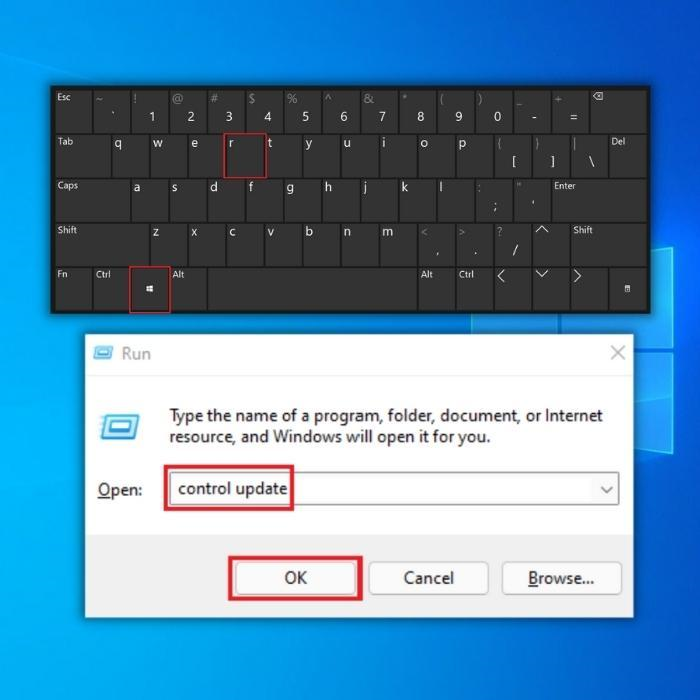
- Dialogo lange Vykdyti įveskite "control update" ir paspauskite OK.

- Bus atidarytas "Windows Update" įrankis. Jei reikia atnaujinti, atsisiųskite ir įdiekite atnaujinimą. Iš naujo paleiskite kompiuterį ir patikrinkite, ar kopijavimo ir įkėlimo klaida neveikia.
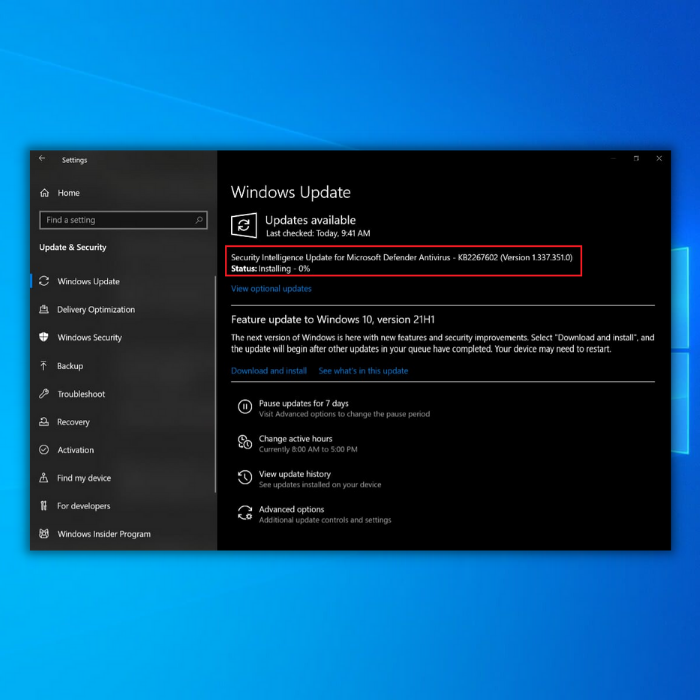
2 būdas - iš naujo paleiskite "Windows Explorer
Kartais negalite naudoti kopijavimo ir įklijavimo funkcijos, kai "Windows Explorer" veikia netinkamai. Išspręskite šią problemą tiesiog iš naujo paleisdami "Windows Explorer" per "Task Manager".
- Darbalaukyje paspauskite CTRL + Alt + Delete ir pasirinkite "Task Manager" arba tiesiog paspauskite CTRL + SHIFT + ESC, kad tiesiogiai paleistumėte užduočių tvarkyklę.
- Spustelėkite skirtuką Procesai. Tada dešiniuoju pelės klavišu spustelėkite "Windows Explorer" ir pasirinkite Iš naujo paleisti.
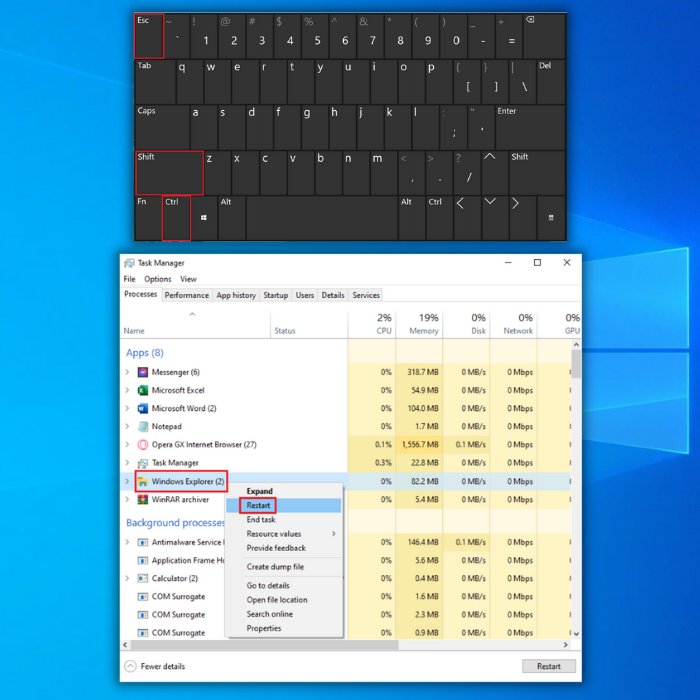
- Palaukite bent minutę, tada dar kartą pabandykite naudoti kopijavimo ir įkėlimo funkciją.
3 būdas - iš naujo paleiskite "rdpclip.exe" procesą
"rdpclip.exe" yra pagrindinė failų kopijavimo vykdomoji programa. Šiame faile pateikiama "Terminal Services" serverio funkcija, leidžianti naudotojams kopijuoti ir įklijuoti.
- Klaviatūroje paspauskite CTRL+SHIFT+ESC, kad paleistumėte užduočių tvarkytuvę.
- Spustelėkite skirtuką "Išsami informacija", suraskite ir spustelėkite "rdpclip.exe" ir spustelėkite "Baigti užduotį".
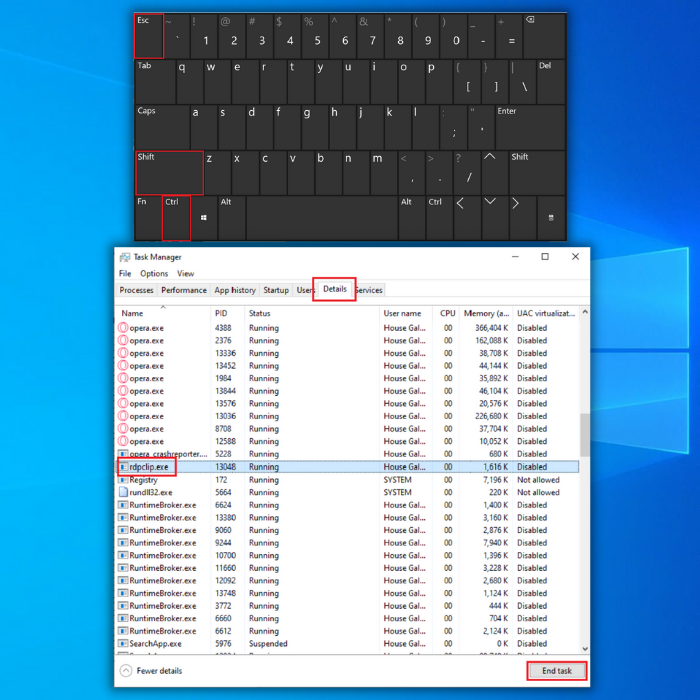
- Klaviatūroje paspauskite "Windows" klavišą ir "R." Tada paleidimo dialogo lange įveskite "rdpclip.exe". Klaviatūroje paspauskite "enter".
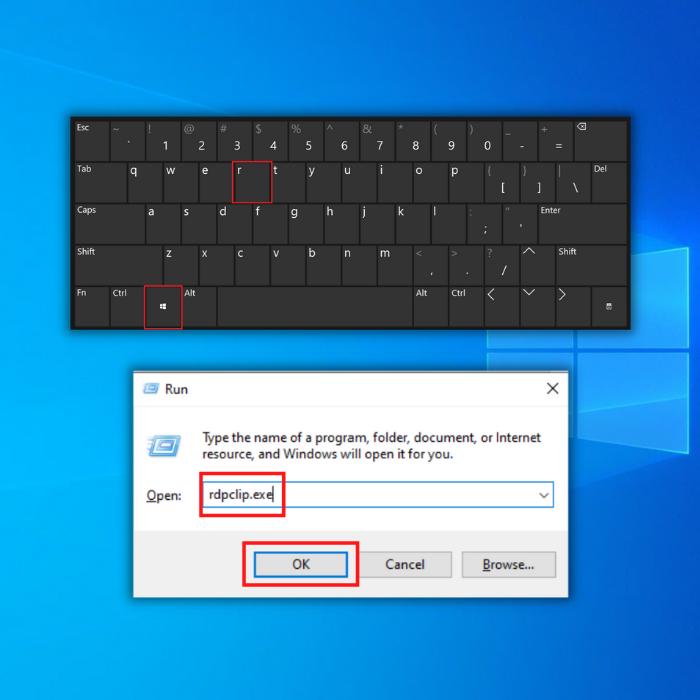
- Patikrinkite, ar veikia kopijavimo ir įklijavimo funkcijos.
- Taip pat žr: Explorer.exe klasė neregistruota remonto vadovas
4 būdas - išvalyti iškarpinės talpyklą
Kompiuterio iškarpinės talpykla - tai buferis, kuriame galima saugoti ir perduoti duomenis programose ir tarp jų. Dažniausiai iškarpinė yra laikina ir neįvardyta, o jos turinys saugomas kompiuterio operatyviojoje atmintyje.
- Laikydami nuspaustus "Windows" ir "R" klavišus išveskite paleidimo eilutės komandą.
- Dialogo lange įveskite "cmd". Paspauskite "CTRL+SHIFT+ENTER", kad paleistumėte "Command Prompt" su administratoriaus prieiga, ir paspauskite Enter.
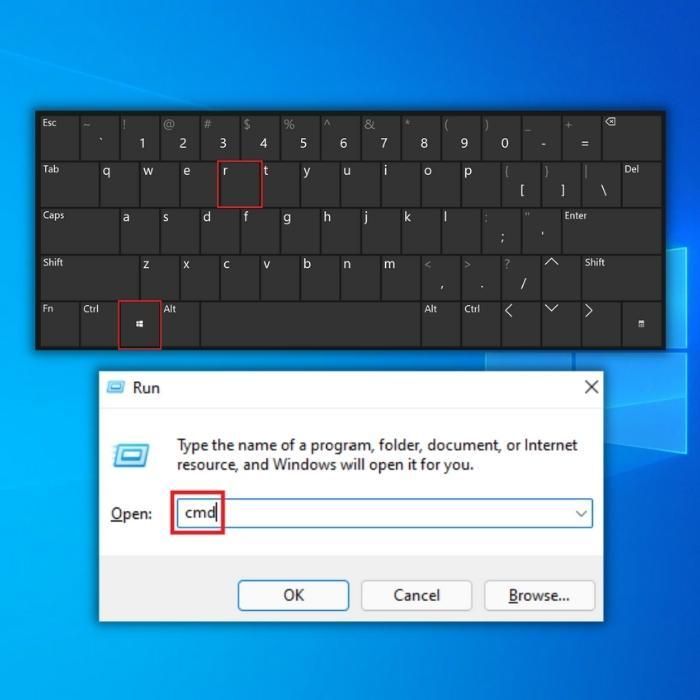
- Tai ištrauks komandų eilutę. Įveskite "cmd /c "echo off

- Iš naujo paleiskite kompiuterį ir patikrinkite, ar klaida išlieka.
5 būdas - Išjungti trečiųjų šalių iškarpinės programas
Sąsiuvinio programėlės gali gerokai pagerinti kopijavimo ir įklijavimo patirtį. Šios programėlės talpina daugkartinį (nukopijuotą) turinį, sujungia kelis įrašus, formatuoja tekstus ir turi kitų pažangių funkcijų. Deja, kartais sąsiuvinio programėlės gali sukelti konfliktą su kompiuteryje integruotu sąsiuviniu ir sukelti sistemos klaidų.
Todėl, jei naudojate trečiųjų šalių iškarpinės programas ar tvarkykles, pabandykite jas išjungti. Iš naujo paleiskite kompiuterį ir pažiūrėkite, ar problema bus išspręsta.
6 metodas - Išjungti RAM optimizavimo programas
Kai kopijuojate ir įklijuojate turinį, nukopijuoti duomenys laikinai išsaugomi kompiuterio operatyviojoje atmintyje (RAM). Kartais failų valymo programos ir operatyviosios atminties optimizavimo programinė įranga gali automatiškai išvalyti iškarpinės duomenis, kad sutaupytų vietos.
Tokiu atveju nukopijuotas turinys bus automatiškai ištrintas ir iškarpinė liks tuščia. Jei naudojate trečiosios šalies operatyviosios atminties stiprintuvą, išjunkite programą arba pakeiskite jos nustatymus, kad kompiuterio iškarpinės duomenys nebūtų optimizavimo proceso dalis.
7 būdas - paleiskite "Windows" sistemos failų tikrintuvą (SFC)
Kita veiksminga priemonė yra "Windows" sistemos failų tikrintuvas (SFC), kuris nuskaito ir pataiso trūkstamus arba sugadintus "Windows" sistemos failus, dėl kurių gali sutrikti kopijavimo ir įkėlimo funkcija. Atlikite šias procedūras, kad atliktumėte nuskaitymą naudodami "Windows" SFC:
- Laikykite nuspaudę "windows" klavišą, paspauskite "R" ir į paleidimo komandų eilutę įveskite "cmd". Laikykite nuspaudę abu "ctrl" ir "Shift" klavišus kartu ir paspauskite "Enter". Kitame lange spustelėkite "OK", kad suteiktumėte administratoriaus teises.

- Komandinės eilutės lange įveskite "sfc /scannow" ir paspauskite "Enter". Palaukite, kol SFC baigs nuskaitymą, ir iš naujo paleiskite kompiuterį. Tai atlikę, paleiskite "Windows Update" įrankį ir patikrinkite, ar problema išspręsta.
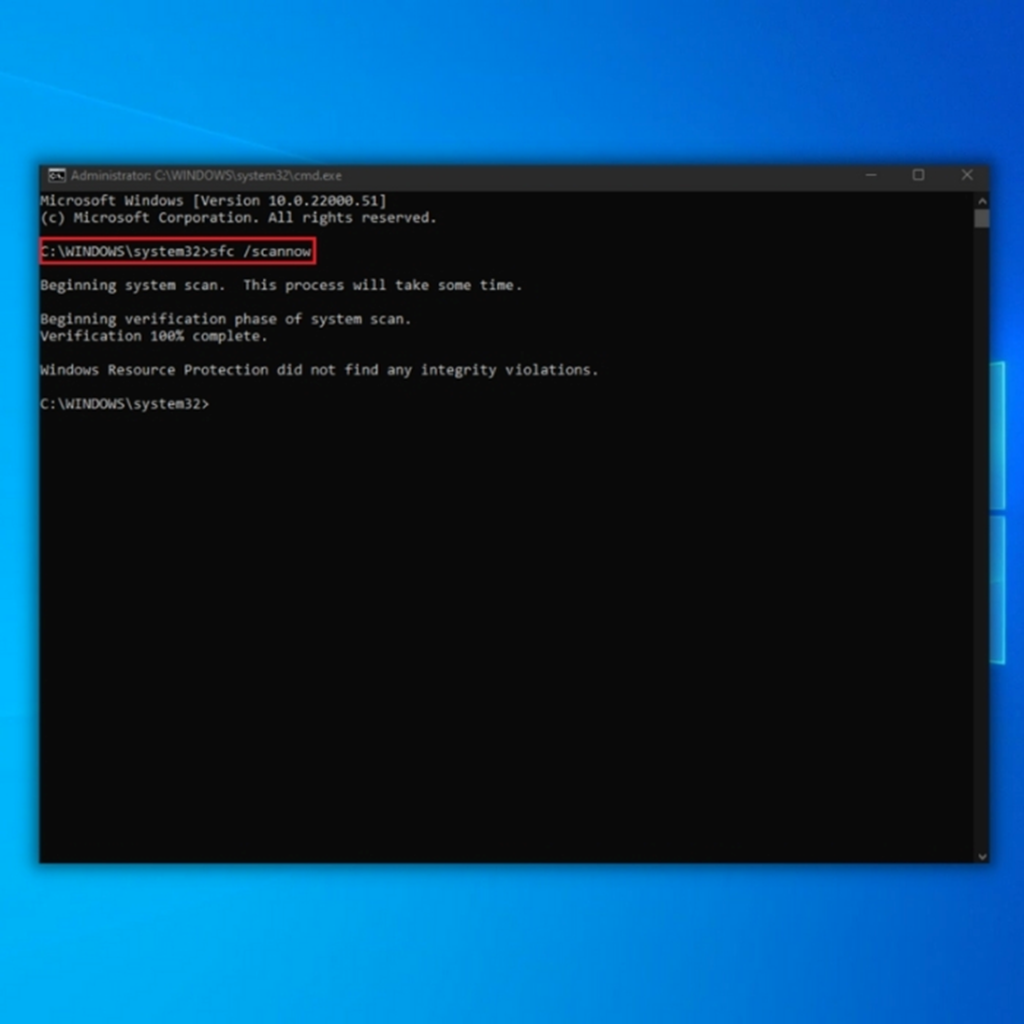
- Baigę nuskaitymą, būtinai paleiskite kompiuterį iš naujo. Arba galite atlikti pilną virusų paiešką, kad įsitikintumėte, jog kompiuteris neužkrėstas jokiais virusais. Vėl įjungę kompiuterį, patikrinkite, ar jau ištaisyta kopijavimo ir įkėlimo funkcija.
Baigiamieji žodžiai
Kopijavimas ir įklijavimas yra patogus ir paprastas būdas perkelti duomenis ir turinį iš vienos programos ir programinės įrangos į kitą. Nors ši funkcija yra būtina visiems "Windows 10" kompiuteriams, kartais ji neveikia. Minėti metodai padeda ištaisyti šią klaidą.

